10 способов исправить неработающий QR-код камеры Android
Опубликовано: 2023-02-20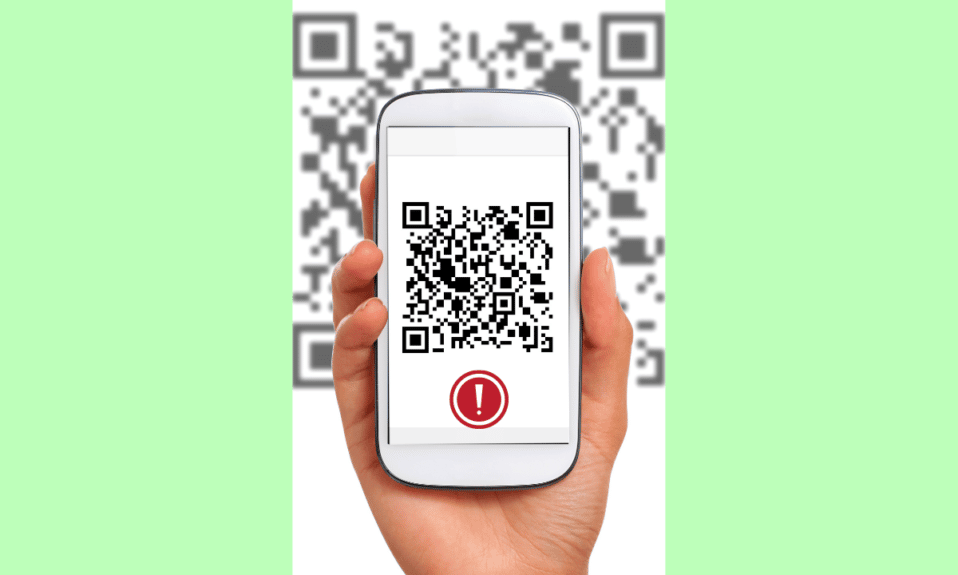
QR-коды, несомненно, сделали нашу жизнь проще. С момента своего появления они доказали свою эффективность в плане упрощения транзакций, сканирования меню и других целей. QR-код — это не что иное, как сканируемый шаблон, который хранит много данных. Эти данные могут превратиться в ссылку, изображение или текст. Тем более, что после обновления Android 13 сканировать QR-код стало довольно просто. Однако, если вы являетесь пользователем Android, скорее всего, вы не сможете отсканировать этот код на своем телефоне. Если вы столкнулись с той же проблемой, из-за которой не работает QR-код камеры Android, то вы попали по адресу. В нашем сегодняшнем документе мы обсудим причины, из-за которых камера не сканирует QR-код, и различные методы, которые вы можете попытаться решить эту проблему. Также мы показали, как исправить проблему с неработающим QR-кодом объектива Google. Итак, давайте начнем с выявления основных проблем, а затем рассмотрим различные методы устранения QR-кода, который не работает на вашем телефоне Android.
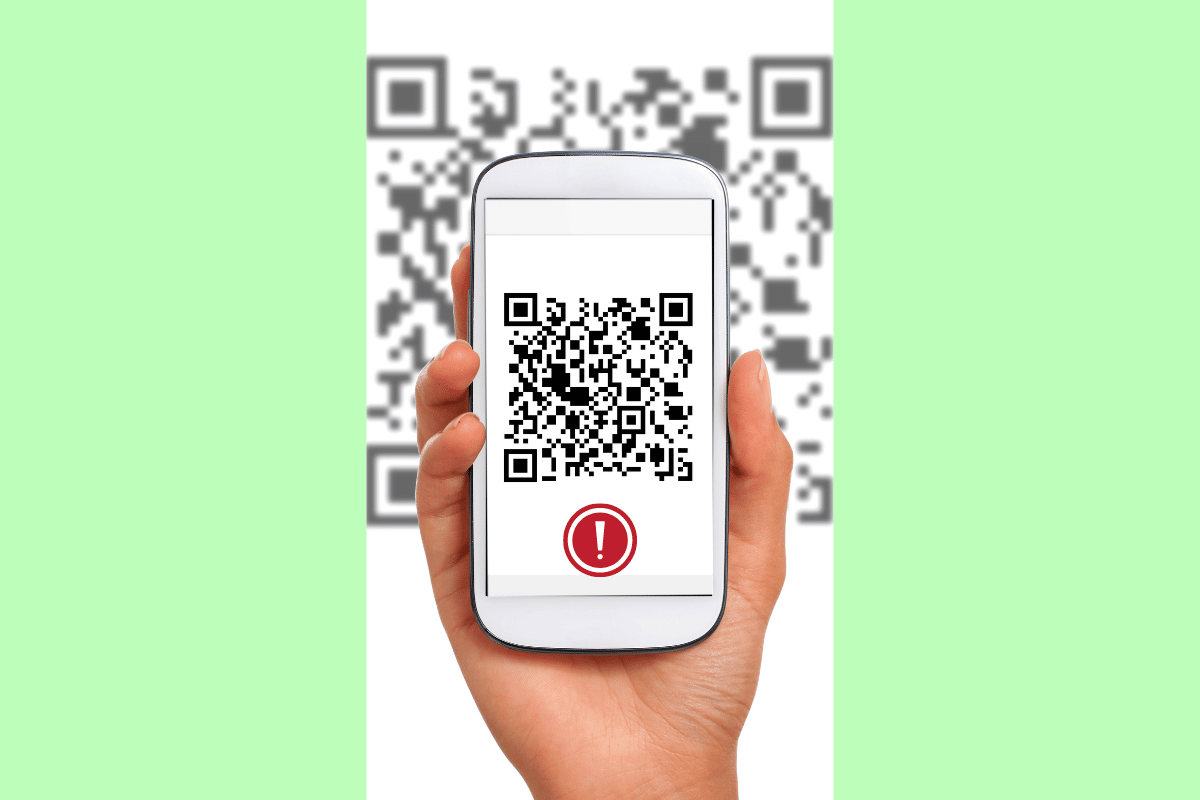
Как исправить неработающий QR-код камеры Android
В этой статье мы предоставили решения для решения проблемы с камерой, не считывающей QR-код на устройстве Android.
Причины, по которым QR-код камеры Android не работает
Существует ряд проблем, которые могут помешать работе QR-кодов на вашем телефоне Android, давайте рассмотрим эти причины ниже:
- Проблемы с объективом камеры вашего телефона Android.
- Неправильное размещение QR-кода.
- Проблемы с освещением и расстоянием.
- Функция предложений Google Lens отключена.
- Устаревшая версия Google Lens.
- Устаревшая версия операционной системы Android.
Как исправить неработающий QR-код Google Lens
Сканер QR-кода на вашем телефоне Android может не работать из-за открытия веб-страницы, входа в учетную запись социальной сети или по причинам, упомянутым выше. Если это так, есть несколько способов, которые вы можете легко попробовать на своем устройстве, чтобы сразу решить проблему. Давайте подробно рассмотрим эти проверенные и испытанные методы ниже:
Примечание. Так как смартфоны Android не имеют одинаковых параметров настроек, они различаются от производителя к производителю. Следовательно, убедитесь в правильности настроек, прежде чем изменять их на своем устройстве . Шаги выполняются на Vivo 1920 и могут отличаться для других устройств Android.
Способ 1: очистить объектив камеры
Первое, что вам нужно сделать, чтобы решить проблему с QR-кодом на вашем устройстве Android, — это очистить объектив камеры. Иногда грязь на объективе вашей камеры может помешать вам правильно прочитать код. Поэтому вы можете протереть камеру чистой тканью, чтобы удалить с нее грязь. После очистки попробуйте снова правильно отсканировать код.
Способ 2: перезапустить камеру
Еще одно простое решение проблемы с неработающим QR — принудительно закрыть приложение «Камера», а затем перезапустить его. Крайне важно попытаться, вы можете выполнить следующие шаги для перезапуска процесса камеры:
1. Нажмите и удерживайте значок камеры на устройстве Android.
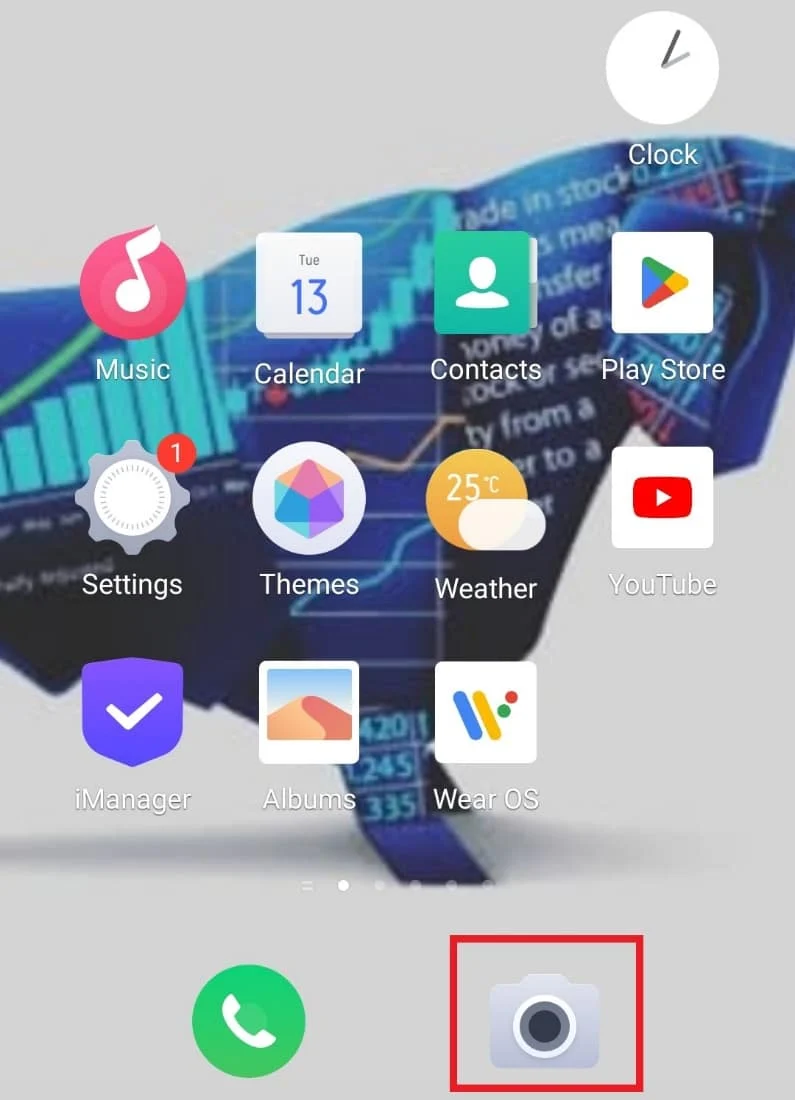
2. Теперь выберите Информация о приложении во всплывающем меню.
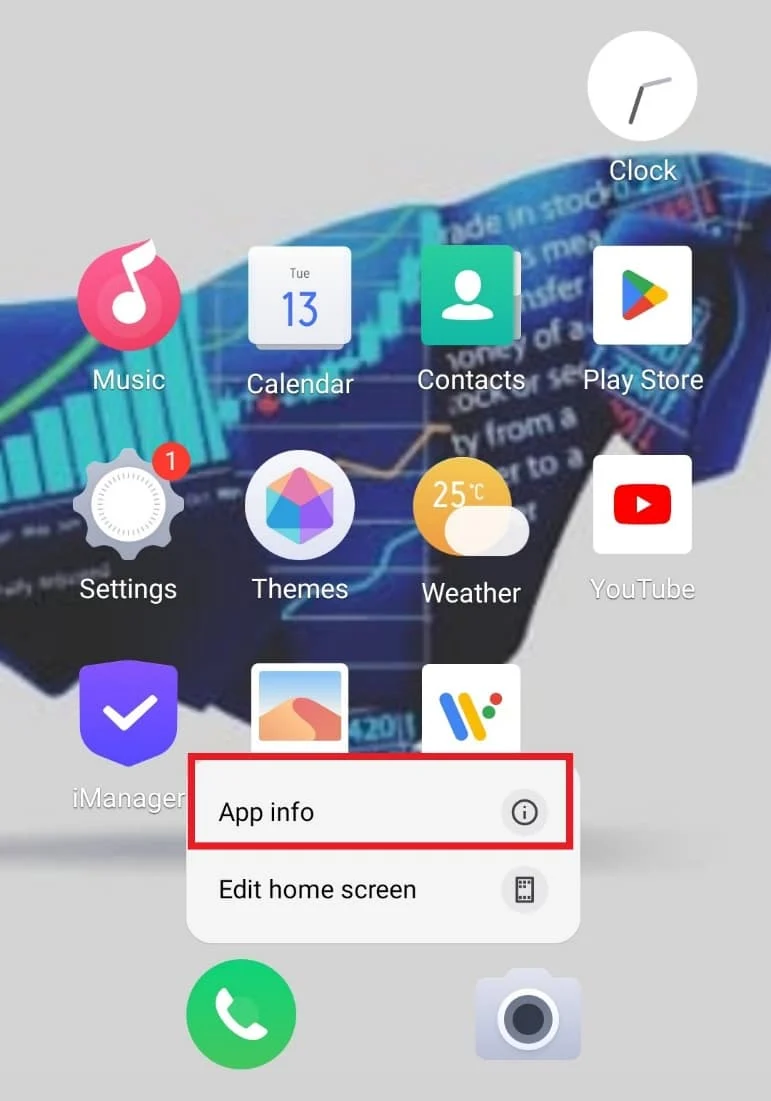
3. Нажмите «Принудительно остановить» в окне информации о приложении.
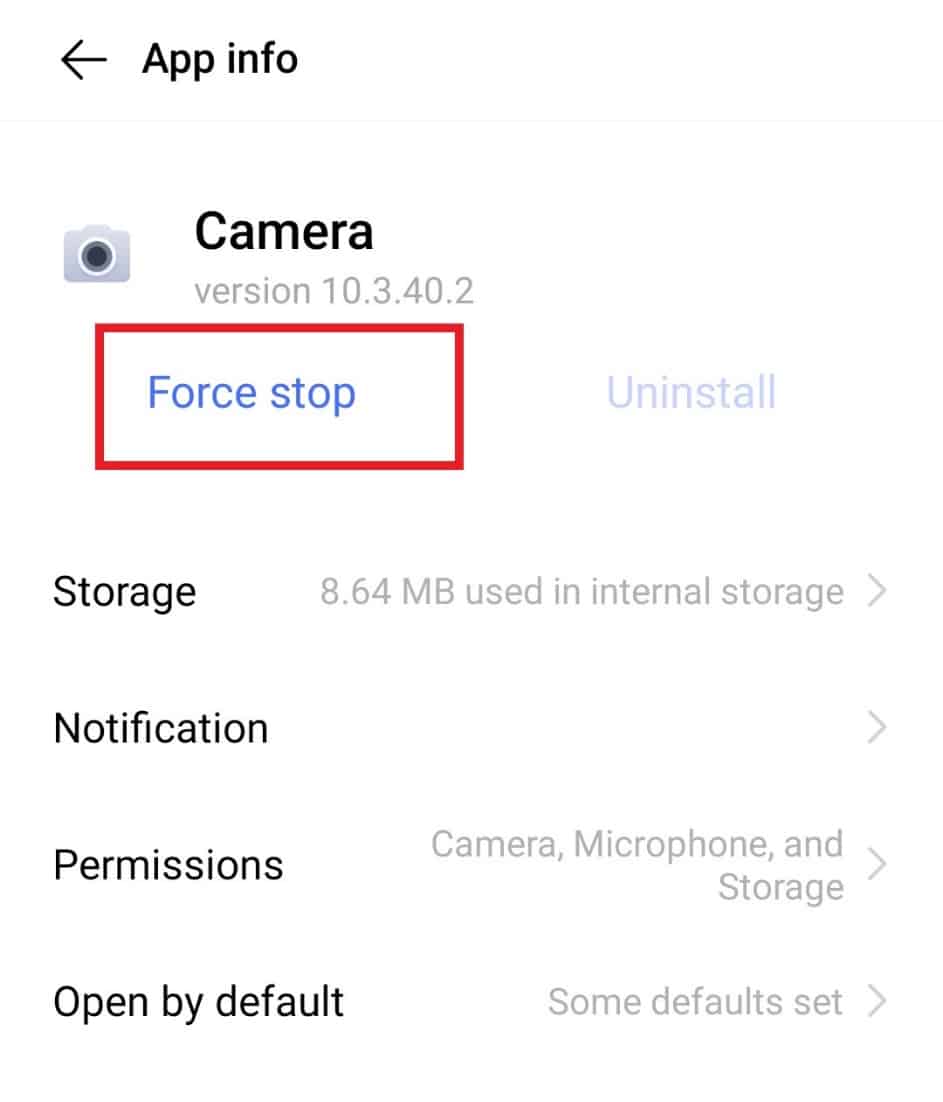
4. Через несколько секунд нажмите «Камера» , чтобы снова запустить ее, и проверьте, можете ли вы сейчас отсканировать QR-код.
Читайте также: Как получить QR-код от оператора связи
Способ 3: используйте встроенный сканер QR-кода
Еще одно быстрое решение, которое вы можете попробовать исправить, — это нажать и удерживать экран камеры. С новым обновлением Android встроенный сканер QR-кода помогает довольно легко сканировать код. Эта функция уже присутствует в камере, и ее можно использовать, выполнив следующие действия:
1. Запустите приложение «Камера» на своем телефоне Android.
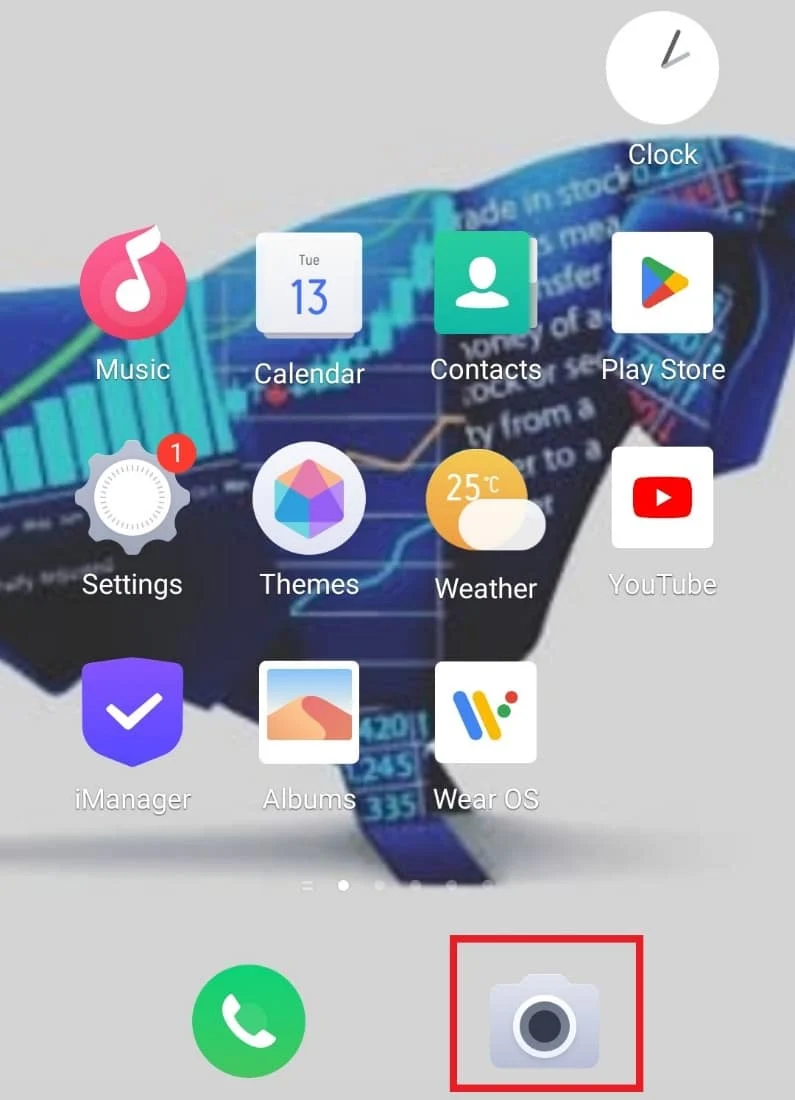
2. Наведите камеру на код и коснитесь экрана .
3. Нажмите на область сканирования квадратного кода , чтобы обработать код.
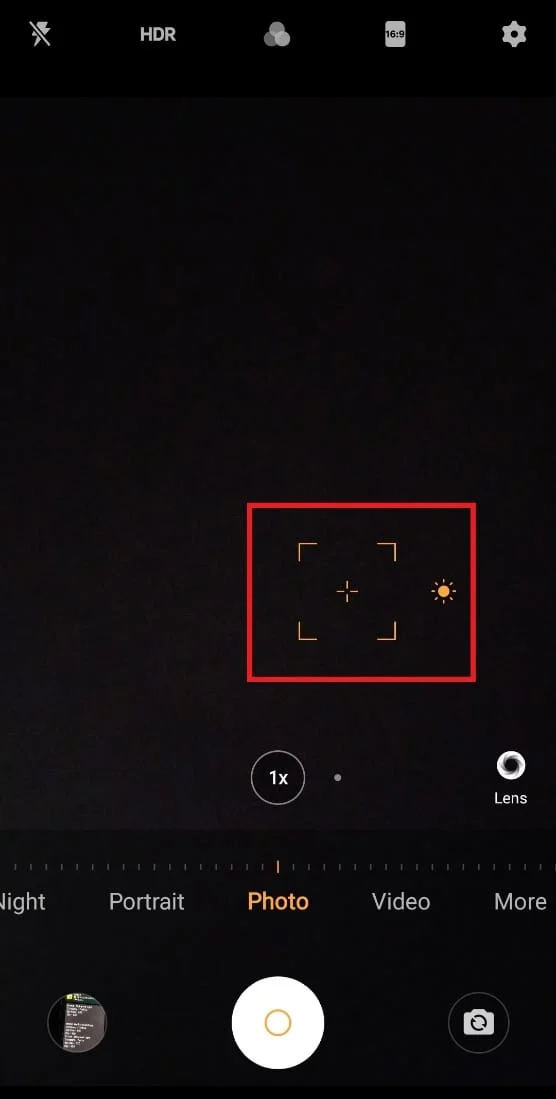
4. Подождите несколько секунд, пока устройство просканирует код .
Способ 4: включить QR-код вручную
Вы также можете включить QR-код вручную, чтобы решить проблему с неработающим QR-кодом камеры Android. Выполнение этого вручную поможет вам легко проанализировать код.
1. Откройте «Камеру» на вашем Android-устройстве.
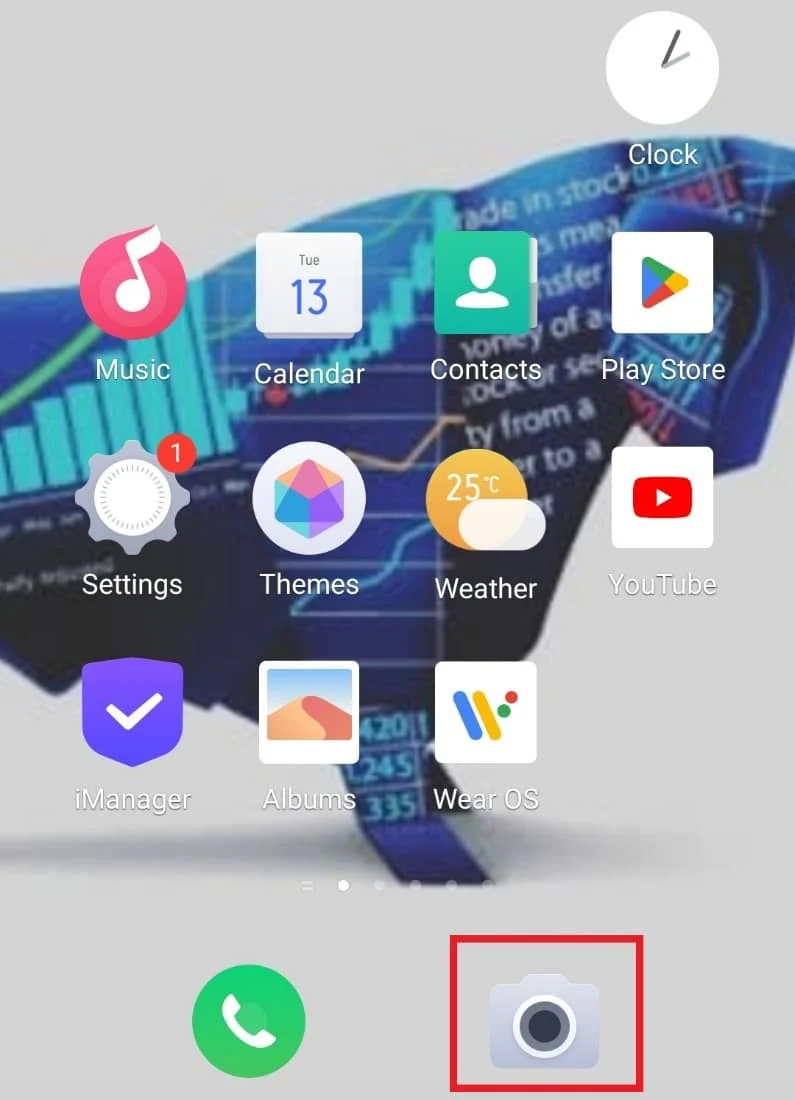
2. Нажмите «Настройки» на экране камеры.
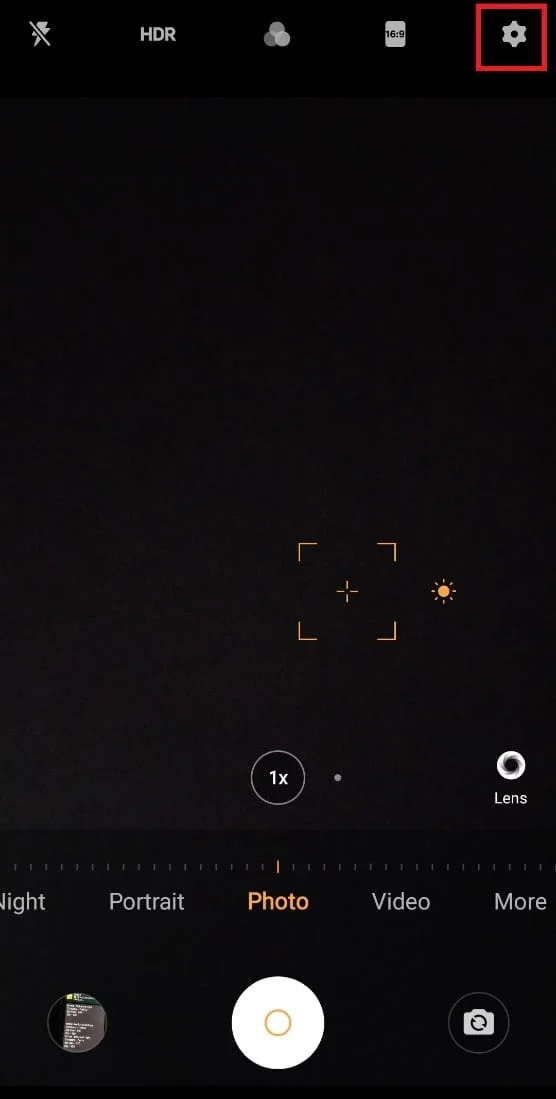

3. Теперь активируйте предложения Google Lens .
Способ 5: решить проблемы с освещением и расстоянием
Следующее, что важно учитывать при сканировании кода, — это расстояние и освещение между вашим Android-устройством и кодом. Проблемы с освещением и расстоянием неизбежно могут создать проблемы при сканировании QR-кода. Итак, следуйте приведенным ниже советам, чтобы решить эту проблему:
- В случае плохой освещенности включите свет, потому что яркий свет необходим при сканировании QR-кодов.
- Убедитесь, что в процессе сканирования на код не падают тени.
- Вы также можете использовать простой или простой фон при сканировании кода, чтобы не сбить фокус камеры.
- Вы должны убедиться, что камера вашего телефона находится под подходящим углом и не наклонена.
- Вы также должны позаботиться о расстоянии, стараясь не держать Android-устройство слишком близко или слишком далеко от кода.
Способ 6: установить Google Lens
Если на вашем Android еще не установлен Google Lens, вы должны загрузить его сейчас, чтобы избежать проблемы с сканированием QR-кода камерой. Google Lens позволяет чрезвычайно легко сканировать QR-коды и не оставляет возможности для ошибок.
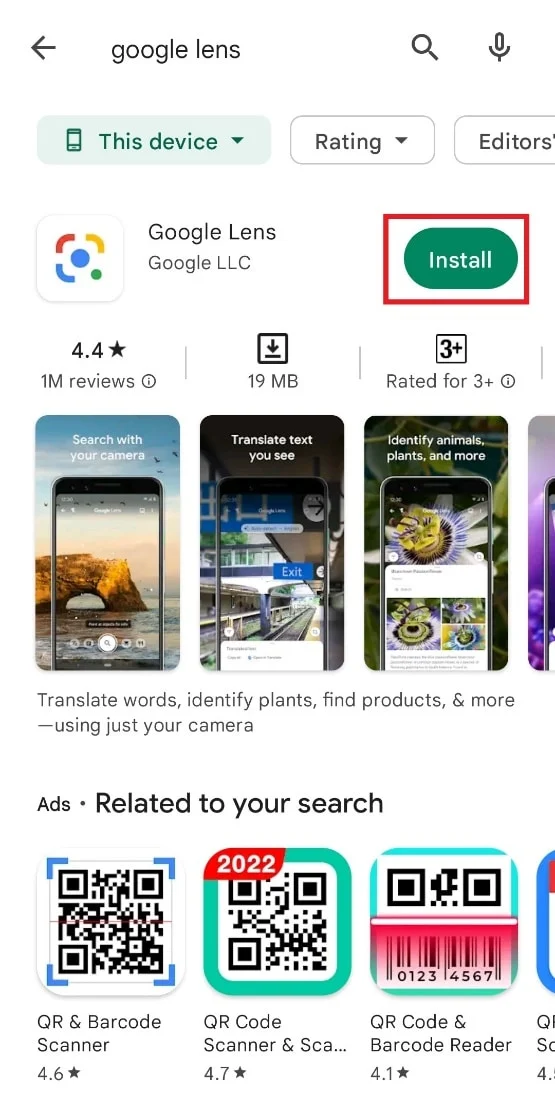
Если вы установили приложение, попробуйте обновить его, чтобы решить проблему с неработающим QR-кодом объектива Google.
Читайте также: Как сканировать QR-коды с помощью телефона Android
Способ 7: включить функцию Google Lens
Загрузить Google Lens недостаточно, вам нужно включить Google Lens, чтобы активировать его для сканирования кодов. Включение этого поможет вам получить доступ к соответствующей ссылке на страницу. Сканированием кода управляет функция Google Lens Suggestions в приложении «Камера» вашего Android-устройства. Вы можете выполнить следующие шаги, чтобы включить его и решить, что камера не читает QR-код:
1. Запустите приложение «Камера» на своем телефоне Android.
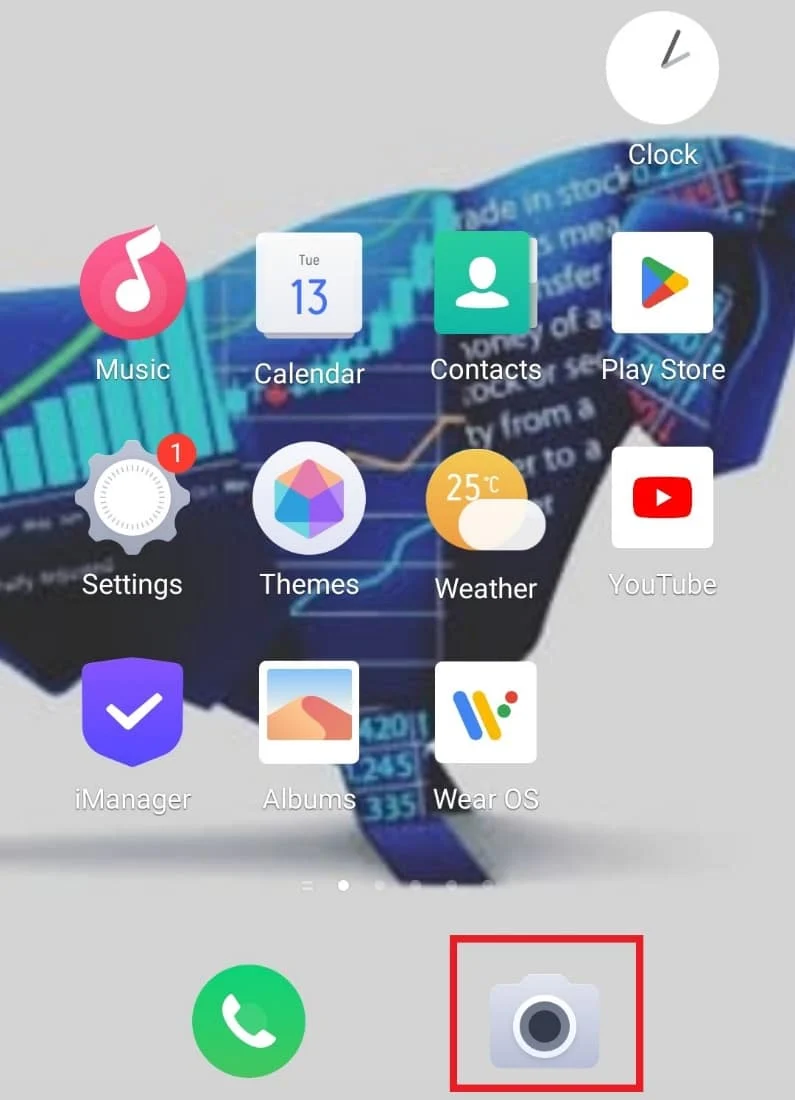
2. Теперь нажмите значок «Настройки» на главном экране камеры.
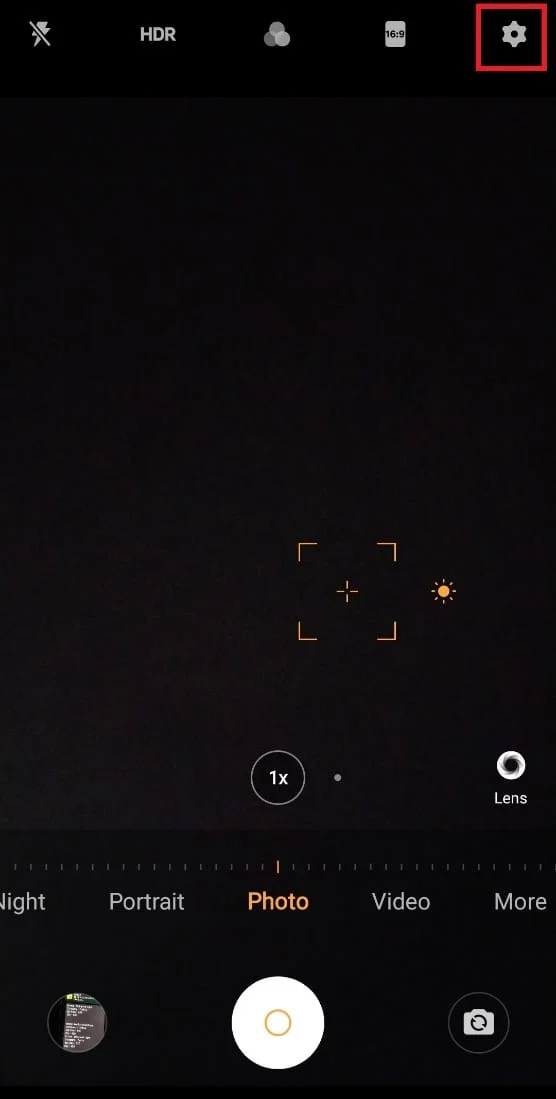
3. Перейдите в раздел Общие .
4. Перейдите к предложениям Google Lens и установите переключатель в положение .
Способ 8: обновить Google Объектив
Если приложение Google Lens, установленное на вашем телефоне Android, устарело, это может привести к тому, что камера не сканирует QR-код. Поэтому, как только вы включили функцию Google Lens, вы должны убедиться, что приложение обновлено. Вы можете узнать все об обновлении приложений на своем телефоне Android с помощью нашего руководства «Как автоматически обновлять все приложения Android одновременно».
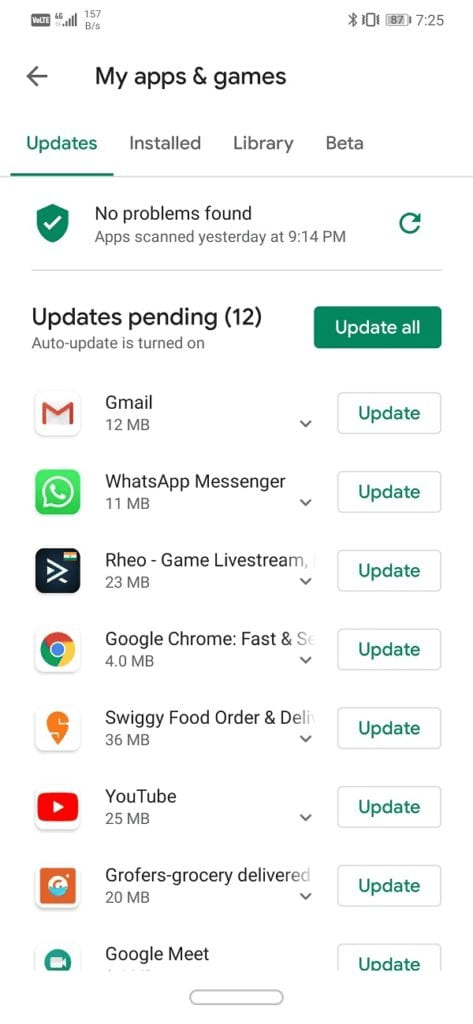
Читайте также: 14 лучших исправлений для WhatsApp Web QR Code не работает проблема
Способ 9: обновить Android
Наряду с обновлением приложения Google Lens на вашем устройстве вы также должны убедиться, что ваша операционная система обновлена до последней доступной версии. В вашей системе может быть сбой, из-за которого камера работает и не сканирует QR-код. Итак, попробуйте обновить программное обеспечение Android с помощью нашего руководства «Как вручную обновить Android до последней версии».
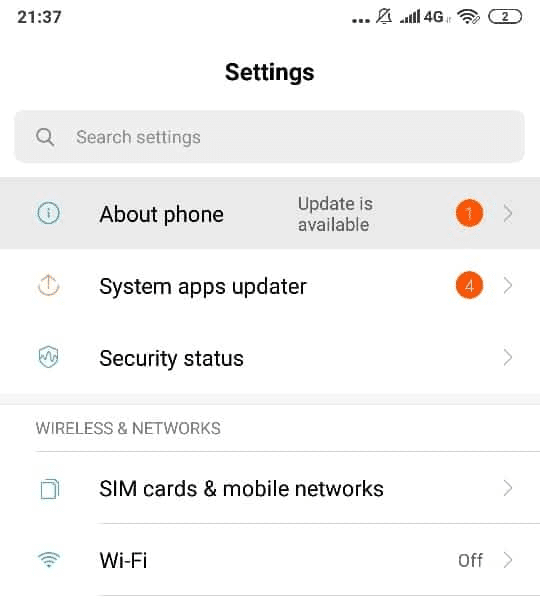
Способ 10: используйте сторонний сканер QR-кода
Не только Google Lens, но и другие приложения в Play Store для телефона Android, которые могут помочь вам легко сканировать QR-код и разрешать неработающий QR-код камеры Android. Вы можете просто открыть Play Store и найти в нем сканер QR-кода, чтобы найти идеальное решение.
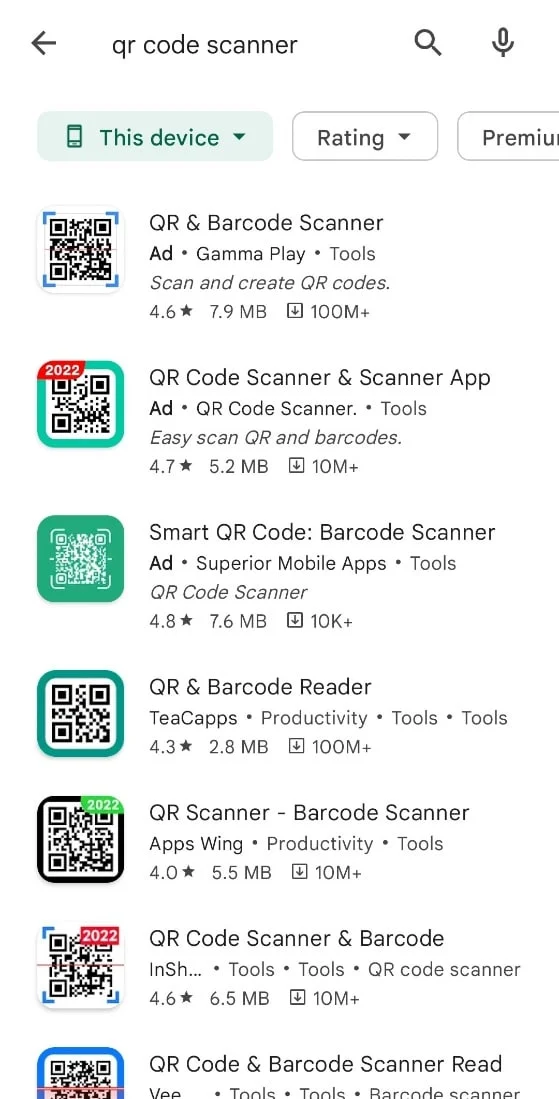
Часто задаваемые вопросы (FAQ)
Q1. Почему моя камера Android не сканирует код?
Ответ Если ваша камера Android не может сканировать код, проблема должна быть связана с углом наклона камеры или объективом камеры .
Q2. Почему мой телефон Samsung не сканирует QR-коды?
Ответ Если ваш телефон Samsung не может сканировать QR-код, вы должны включить его в настройках камеры вашего телефона.
Q3. Все ли телефоны Android могут сканировать QR-коды?
Ответ Большинство телефонов Android с установленным на них программным обеспечением Android 9 могут сканировать QR-коды.
Q4. Может ли телефон Android сканировать QR-код без приложения?
Ответ Да , телефоны Android могут сканировать QR-коды без приложения.
Q5. Почему моя камера Android не работает?
Ответ Если ваша камера Android не работает, это может быть связано с кешем приложения . Вы можете управлять им, предварительно очистив кеш камеры.
Рекомендуемые:
- Как исправить, что HBO Max не работает на PS4 или PS5
- Исправить отсутствие звука в Spotify на Android
- 10 лучших решений для исправления вызовов WiFi, не работающих на Android
- 12 лучших решений ERR Address Unreachable на Android
Мы надеемся, что наше руководство по неработающему QR-коду камеры Android было достаточно подробным и помогло вам узнать о различных способах сканирования QR-кодов с вашего телефона Android. Чтобы узнать больше, оставьте нам свои вопросы и предложения в разделе комментариев ниже.
